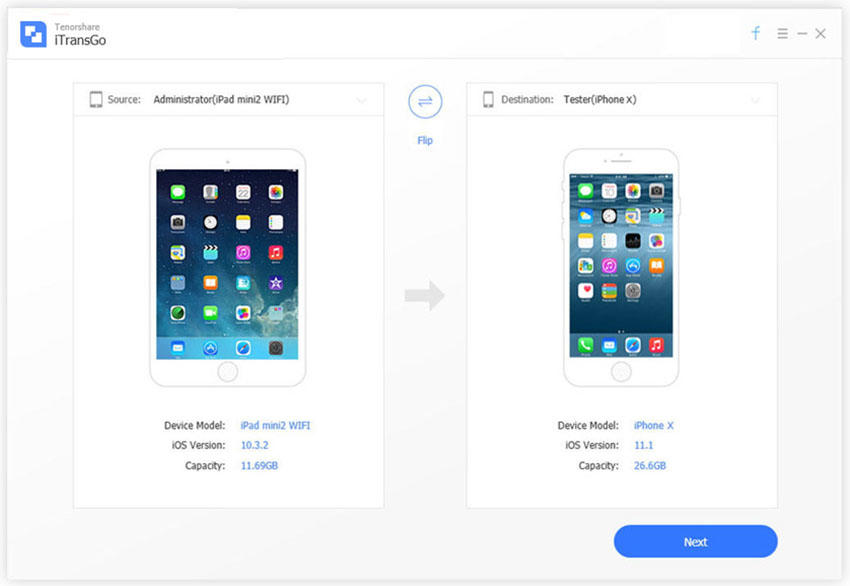Un moyen efficace de transférer toutes les notes de l'iPhone vers iCloud
Quand il s'agit de sauvegarder des données sur votre iPhoneiPad, etc., il est judicieux de synchroniser tous les types de données telles que des notes, des contacts, des textes, des graphiques, etc., vers iCloud. Cela permet non seulement de tout sauvegarder, mais offre également la possibilité de restaurer ces sauvegardes à tout moment et n'importe où. Enregistrer des notes importantes dans iCloud peut également rendre les choses beaucoup plus simples et plus sûres. Alors, comment déplacer des notes sur iCloud? Si vous recherchez ce que vous recherchez, vous êtes au bon endroit. Voici un guide complet pour transférer vos notes vers iCloud si vous utilisez iOS 9 ou une version ultérieure.
Comment synchroniser des notes de l'iPhone vers iCloud?
Comment synchroniser des notes sur iCloud? Tout d’abord, nous savons tous qu’une application exclusive Notes est disponible dans l’Apple Store. Malheureusement, il n’est disponible que dans iOS 9 et les versions ultérieures. Dans l'application, il y a deux sections: sur mon iPhone et iCloud. Voici les étapes à suivre:
Solution 1: activation de Notes pour iCloud: sauvegarde automatique sur iCloud
Si vous souhaitez synchroniser toutes vos notes sur iCloud, vous devez simplement activer Notes pour iCloud. Voici les étapes à suivre pour sauvegarder automatiquement vos notes:
- Tout d'abord, allez dans "Paramètres" sur votre iPhone.
- Sélectionnez simplement votre profil ou la bannière d'identification Apple, puis appuyez sur iCloud.
- Maintenant, entrez les détails pour vous connecter à iCloud (au cas où vous ne vous êtes pas connecté)
- Activez ou basculez simplement la synchronisation Notes dans la liste iCloud.
- Après cela, il suffit de rédiger des notes dans la section iCloud de l'application Notes, puis vos notes seront synchronisées avec le compte iCloud.

Cela garantira que toutes vos nouvelles notes seront automatiquement sauvegardées sur votre iCloud. Cela signifie également que vous pouvez effectuer ces sauvegardes sur d'autres appareils Apple compatibles à tout moment.
Solution 2: déplacement de notes locales de mon iPhone vers iCloud: sauvegarde manuelle des notes locales
Dans l'application Notes, il existe une autre section appelée "Sur mon iPhone". Cette section comprend essentiellement les notes locales sur votre appareil. Ce sont des notes qui sont stockées complètement localement. Voici comment déplacer des notes de On My iPhone vers iCloud manuellement:
- Tout d’abord, naviguez jusqu’au dossier / dossiers de la section Sur mon iPhone.
- Maintenant, appuyez sur "Modifier". Vous le trouverez près de la partie supérieure droite de l'écran.
- Vous remarquerez qu'il y a des bulles de sélection avant chaque note présente. Sélectionnez les notes que vous souhaitez déplacer vers iCloud en appuyant sur les bulles.
- Maintenant, appuyez simplement sur "Déplacer vers". Cela ouvrira un écran de dossier. Il suffit de sélectionner iCloud ou un dossier sous iCloud et vous avez terminé.


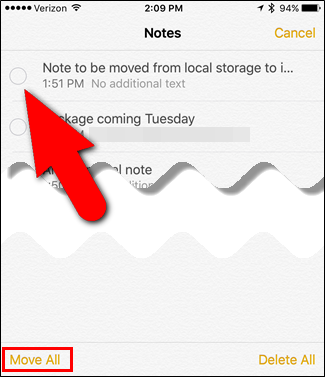

Maintenant tu sais comment copier des notes de l'iPhone vers iCloud. Si vous souhaitez déplacer une seule note, il suffit de glisser à gauche sur la note et de cliquer sur "Déplacer". Cela vous donne également la possibilité de supprimer la note.
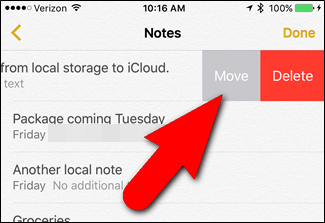
Donc, si vous vous demandez comment transférer mes notes iPhone vers iCloud, la solution ci-dessus est une solution étape par étape.
Conseil supplémentaire: transférer des notes entre deux appareils iOS
Si vous souhaitez transférer des notes en quelques minutesentre 2 appareils iOS, il est recommandé d’opter pour Tenorshare Phone to Phone Transfer. C'est un outil puissant capable de gérer tous les types de logiciels de transfert de données d'iPhone à iPhone / iPad / iPod touch.
Il vous permet de tout copier de votretéléphone existant et migrez vers un tout nouveau sans aucune perte de données. Il peut facilement transférer des images, des contacts, de la musique, des vidéos, etc. entre 2 appareils iOS. Il prend en charge les opérations en un clic et clone efficacement votre appareil.

Conclusion
Cela "tout sur la façon de déplacer des notes de On My iPhone vers iCloud avec une méthode de sauvegarde automatique et une méthode manuelle. Si vous aimez cet article, partagez et commentez ci-dessous!